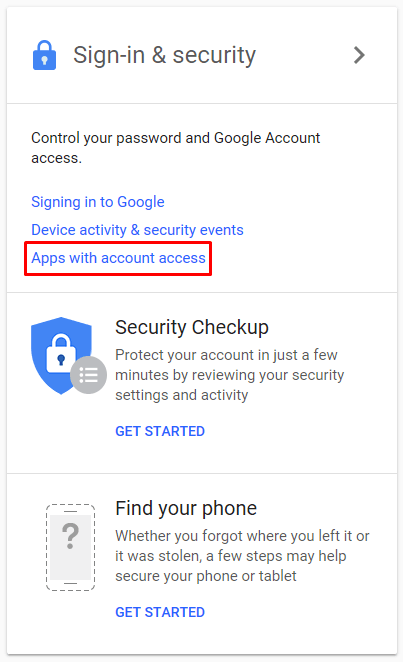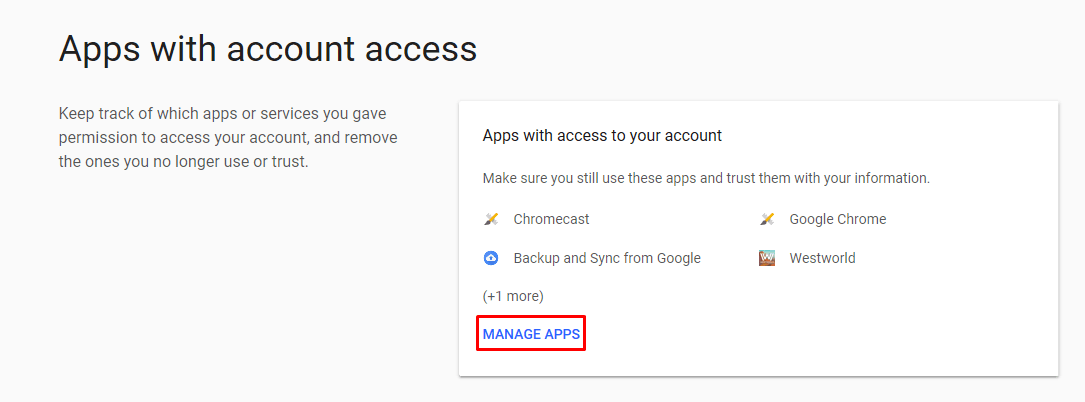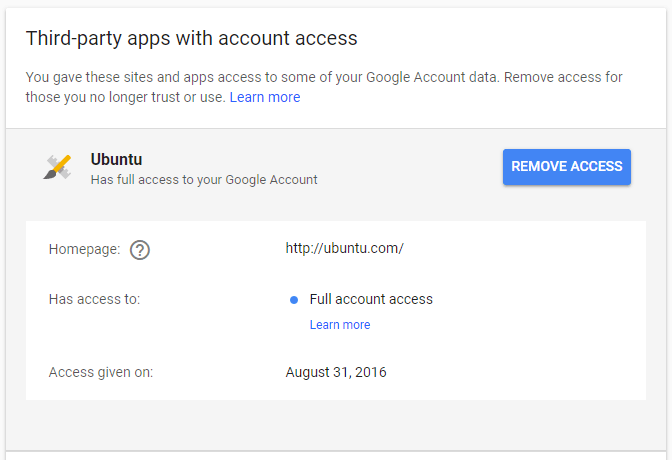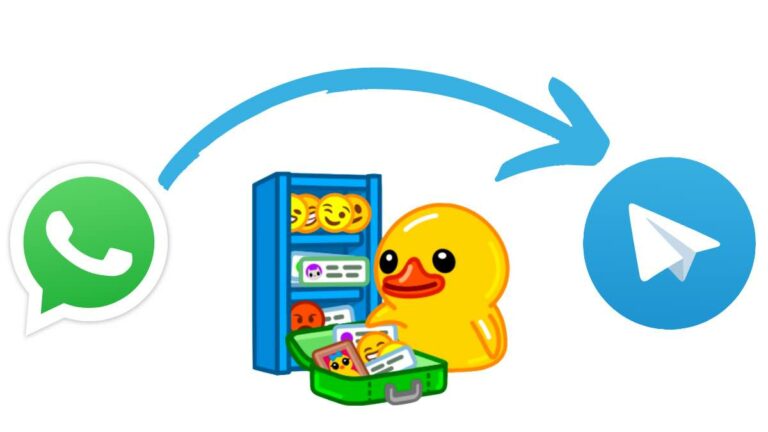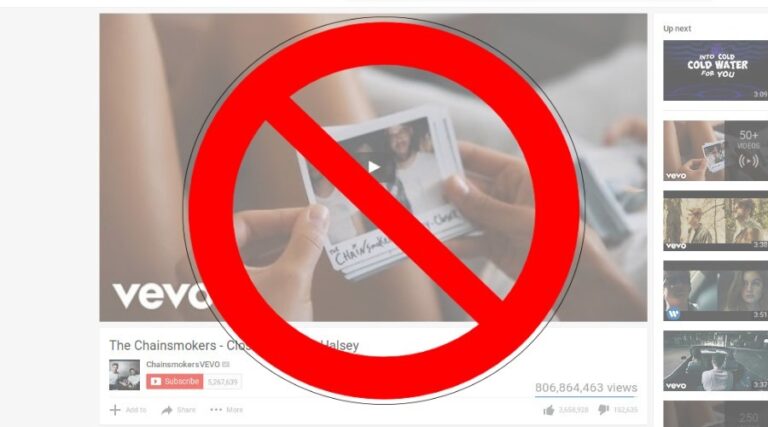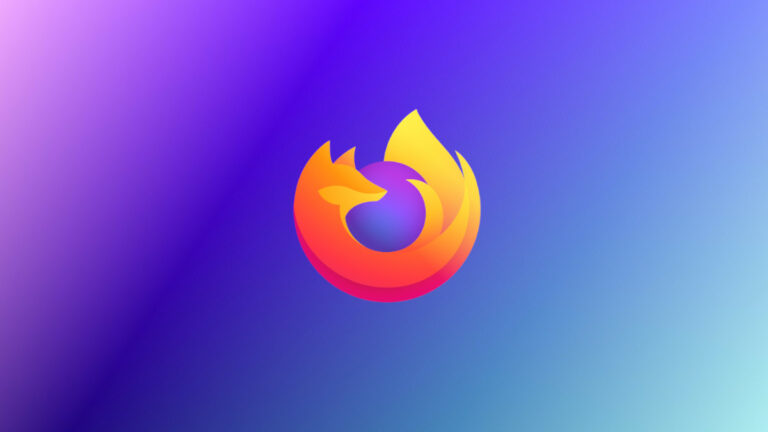Как узнать, читает ли стороннее приложение ваш почтовый ящик Gmail? Как отключить доступ к Gmail?
В прошлом году Google подвергся критике за доступ к почтовым ящикам пользователей с целью показа им релевантной рекламы. В последующее время поисковый гигант прекратил свою деятельность, но возможность сторонних приложений заглядывать в почтовый ящик Gmail людей осталась неизменной.
Недавние отчеты показали, что не только компьютеры и приложения, но и сторонние разработчики могут читать электронную почту людей. И такая практика невозможна без явного согласия пользователей, в котором прямо не упоминается, что данные, к которым осуществляется доступ, будут просматриваться человеческими глазами.
Google также пояснил, что доступ Gmail к сторонним приложениям не предоставляется без прохождения тщательной проверки.
В любом случае, какой-то злой ум может попытаться получить доступ к вашему Gmail, а может и нет. Но сделать дополнительный шаг к обеспечению вашей конфиденциальности и безопасности просто необходимо. Вы можете узнать, какие приложения могут просматривать ваш почтовый ящик Gmail.
Как проверить и запретить приложениям доступ к вашей учетной записи Gmail?
Каждыми настройками, связанными с вашей учетной записью Google, можно управлять, посетив страницу «Моя учетная запись». Там вы можете узнать, какие сторонние приложения подключены к вашей учетной записи Google и к каким данным они имеют доступ.
Выполните шаги, указанные ниже:
- Войдите в свою учетную запись Google и перейдите в раздел Мой счет страница.
- В разделе «Вход и безопасность» нажмите Приложения с доступом к аккаунту.

- На странице нажмите на Управление приложениями.

- Теперь отображается список всех приложений (Google и сторонних), имеющих доступ к вашей учетной записи. Также отображается уровень разрешений, которые они имеют.
- Вы можете щелкнуть имя любого приложения, чтобы развернуть его и просмотреть, что оно может делать с разрешениями и когда оно было предоставлено.
- Далее нажмите Удалить доступ чтобы отозвать все разрешения, предоставленные конкретному приложению.

Таким образом, вы можете отключить доступ к Gmail для сторонних приложений. Но вы также должны иметь в виду, что удаление разрешений может повлиять на нормальную работу некоторых приложений, для работы которых требуются службы Google. Например, если вы используете приложение «Календарь» со своей учетной записью Google, у него должно быть разрешение на чтение и запись для редактирования вашего календаря Google.
«Имеет полный доступ к вашей учетной записи Google» — что это значит?
Из множества приложений, подключенных к вашей учетной записи, некоторые могут читать только базовую информацию или получать доступ к нескольким сервисам. С другой стороны, некоторые имеют полный доступ к вашей учетной записи Google.
Имея полный доступ, он может просматривать и изменять практически всю информацию в вашей учетной записи Google. Тем не менее, есть несколько важных вещей, которые он не может сделать. Например, он не может изменить ваш пароль, удалить вашу учетную запись Google или совершать транзакции Google Pay.
Большинство приложений Google имеют полный доступ к вашей учетной записи, но он может быть предоставлен и сторонним приложениям. Однако, если вы не доверяете приложению с полным доступом к учетной записи или не узнаете его, вам следует немедленно закрыть доступ.
Если вам есть что добавить, пишите свои мысли в комментариях.
Читайте также: Как использовать «конфиденциальный режим» Gmail и отправлять самоуничтожающиеся электронные письма?